在现代企业运营中,团队成员分布在不同部门、不同城市甚至不同国家,文件共享与协作成为最基础的工作需求。那么,如何建立公司的共享文件夹?本文将从共享文件夹的定义与场景出发,分享企业网盘建立共享文件夹的操作指南。
一、什么是共享文件夹?共享文件夹是一种集中存储、统一管理、按需分发的文件协作空间。其核心在于:“一处上传,处处可见”,让团队无需再频繁通过邮件或U盘传输,直接在同一空间查看、下载或编辑文件。
1.跨部门协作在产品立项阶段,市场部需提交竞品调研报告,设计部需分享原型文档,开发部需访问技术规范。将这些资料统一存放在团队文件共享软件中,各方随时获取最新版本,避免信息不对称和版本错乱。
2.远程办公场景销售团队在外拜访客户,需要访问公司报价模板、合同范本与产品手册。通过共享文件夹,即便身处咖啡馆或家中,只需登录即可下载最新文件,无需借助VPN或拷贝设备。
3.项目多版本管理在软件迭代过程中,每个版本都需要保存测试报告、发布说明与用户反馈。共享文件夹可按版本号建立子目录,配合权限设置,既能让测试团队上传数据,也能让产品经理审核归档。
二、建立公司的共享文件夹的好处一个稳定、高效的共享文件夹,不只是节省了文件传输的时间,更在于它帮助组织形成清晰的协作流程、提高信息安全性、增强知识沉淀。
1.协作效率显著提升通过统一入口,团队成员无需再为“哪个版本是最新”而纠结。所有变更都实时生效,并通过通知或查看历史版本功能,让每个成员对文件动向一目了然。
2.权限管理精细可控在共享文件夹里,可以针对不同项目、部门、人员设定查看、下载、编辑或分享权限,防止内部泄密与误操作。审核日志功能还可记录每一次访问和修改,满足合规审计需求。
3.知识管理与归档公司积累的文档、流程、规范或培训资料,都能通过共享文件夹集中沉淀。配合标签、搜索功能和版本快照,团队可随时回溯历史内容,减少重复劳动,提升组织记忆力。
三、如何建立公司的共享文件夹?Zoho网盘实践指南在众多文件文档管理软件方案中,Zoho网盘凭借功能全面、部署便捷、成本可控的优势脱颖而出。下面分享三个关键步骤,帮助企业快速搭建高效的共享文件夹系统。
步骤
关键操作
账号与空间创建
在Zoho管理后台创建企业账户,分配基础存储空间,启用单点登录或多因素验证保障安全。
文件夹结构设计
按照部门、项目或业务流程建立多级文件夹,预设命名规范与标签体系,方便搜索与管理。
权限与通知设置
针对不同角色设置文件夹权限,配置自动通知与审批流程,确保相关人员及时收到变更信息。
1.账号与空间创建首先在Zoho网盘的管理控制台创建企业账户,配置域名和单点登录(SSO)。可选用短信或邮件双因素验证,确保每位成员访问安全。完成企业空间后,根据预计文档量,选择适当存储套餐,可随时在线扩容。
2.文件夹结构设计文件系统的组织方式直接影响日后检索效率。建议从顶层开始,先按大业务模块(如市场、产品、研发、客服)设立一级文件夹;再在每个模块下,按项目名称或日期建立二级文件夹;同时配合关键词标签,帮助快速定位。文件命名规则也应在此阶段同步制定。
3.权限与通知设置Zoho网盘支持最细粒度的权限配置,可对每个文件夹、子文件夹或单个文件,分别设置查看、下载、编辑或分享的权限。项目启动前,项目经理可一次性分配好角色和权限;当文件有新增或修改时,可启用通知功能,让相关人员收到邮件或应用内提醒,无需人工跟催。
四、FAQ:常见问题Q1:如何防止误删关键文件?A:Zoho网盘提供回收站与版本快照功能,即使文件被误删,也可在一定期限内恢复到任意历史版本,保证数据安全无虞。
Q2:能否实现断点续传?A:上传大文件时,若网络中断,Zoho网盘可从中断点自动续传,无需重复上传,大大提高稳定性和效率。
Q3:如何在文件里添加审核流程?A:在共享文件夹中,可为特定文件或文件夹开启审批流程。团队成员在上传或修改后,系统会自动发起审批任务,审批通过后才对外可见,有效管控流程合规。
Q4:文件夹结构需要多久优化一次?A:建议每隔半年进行一次结构审视,结合实际业务变化和团队反馈,调整或新增文件夹分类,保持文件检索的便捷性。
结束语构建公司的共享文件夹,不仅是技术部署,更是一场流程与文化的革新。从清晰的目录体系到精细的权限配置,每一步都需要产品经理、IT团队与业务负责人通力协作。借助Zoho网盘强大的功能,企业可以在短时间内搭建起安全、灵活、高效的共享文件夹,让团队专注于业务创新,而非为文件管理而烦恼。